
Eine der leistungsstärksten und unterbewerteten Funktionen von Photoshop ist die Möglichkeit, Ihr Design in Ebenen zu organisieren. Durch die Verwendung von Ebenen können Elemente einfach und zerstörungsfrei entfernt und angepasst werden.
Wie man die Größe von Ebenen in Photoshop ändert
- Stellen Sie sicher, dass die Ebene, deren Größe geändert werden soll, im Ebenenfenster ausgewählt ist, indem Sie darauf klicken. (Wenn Sie das Ebenenfenster nicht sehen können, wechseln Sie zu Fenster > Ebenen, um es zu öffnen.)
- Wählen Sie im Bedienfeld Werkzeuge das Rechteckige Auswahlrechteck (oder verwenden Sie die Tastenkombination M ).
- Klicken Sie mit der rechten Maustaste auf eine beliebige Stelle auf der Zeichenfläche und wählen Sie " Freie Transformation" . Sie sollten einen Begrenzungsrahmen um den Layer sehen, den Sie in der Größe ändern möchten.
- Bewegen Sie den Mauszeiger über eine der Ecken der Ebene, halten Sie die Umschalttaste gedrückt, um das Seitenverhältnis beizubehalten, und ziehen Sie die Ecke heraus, je nachdem, ob Sie das Bild verkleinern oder vergrößern möchten. Sie können auch die Alt- Taste gedrückt halten, wenn Sie denselben Mittelpunkt beibehalten möchten.
- Drücken Sie die Eingabetaste, wenn Sie die Größe wie gewünscht geändert haben.
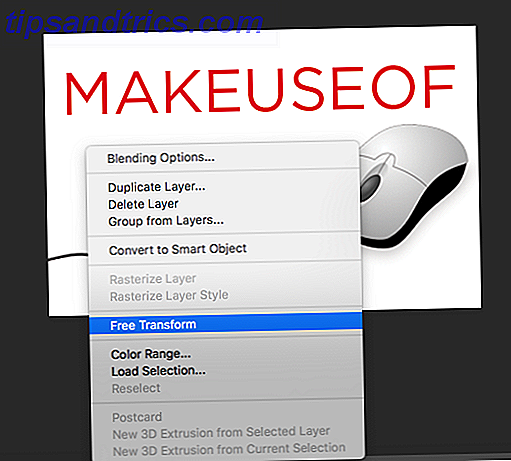
Sie können die Größe auch in Prozent ändern. Nachdem Sie die Option "Freie Transformation" ausgewählt haben, ändern Sie nicht den Begrenzungsrahmen, um die Größe Ihres Bilds zu ändern, sondern ändern Sie einfach den Prozentsatz der Breite oder Höhe im Menü, das oben in Photoshop angezeigt wird. Stellen Sie sicher, dass die Abmessungen für Breite und Höhe mit der Schaltfläche "Seitenverhältnis beibehalten" in der Abbildung unten verknüpft sind.
![]()
So fügen Sie Ebenen in Photoshop zusammen
Wenn Sie verhindern möchten, dass sich mehrere Ebenen unabhängig voneinander ändern, können Sie sie zusammenführen. Sobald Sie Ebenen zusammenführen, können Sie sie natürlich nicht einfach trennen, insbesondere in einem komplexen Design.
- Wählen Sie die Ebenen aus, die Sie zusammenführen möchten, indem Sie die Befehlstaste (Mac) bzw. die Strg- Taste (Windows) gedrückt halten und auf die Ebenen klicken. Wenn Sie aufeinanderfolgende Ebenen auswählen, können Sie stattdessen die Umschalttaste gedrückt halten.
- Klicken Sie mit der rechten Maustaste auf eine der ausgewählten Ebenen, und wählen Sie Ebenen zusammenführen aus .
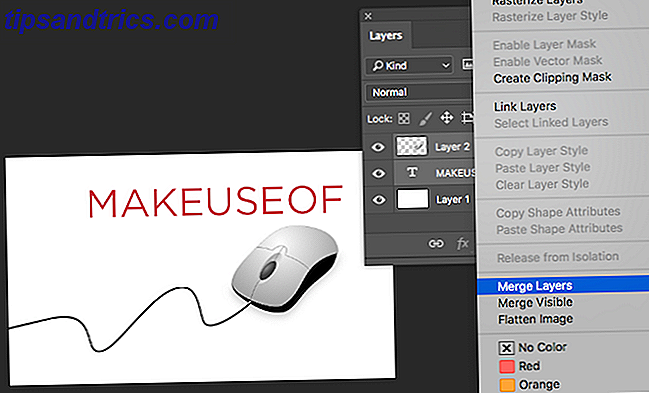
Wenn Sie alle Ebenen in Ihrem Bild zusammenführen möchten, müssen Sie keine Ebene auswählen. Klicken Sie einfach mit der rechten Maustaste auf eine beliebige Ebene und wählen Sie " Bild abflachen" .
Was sind deine Lieblingswerkzeuge oder Tipps, um Photoshop optimal zu nutzen? Lassen Sie es uns in den Kommentaren wissen.



